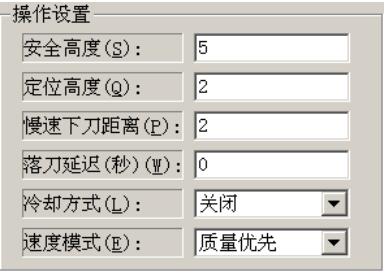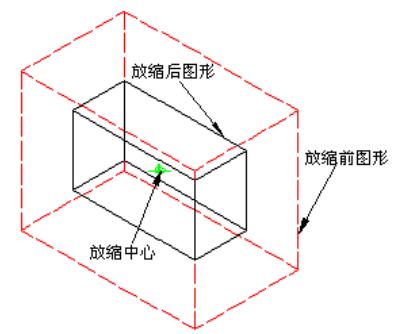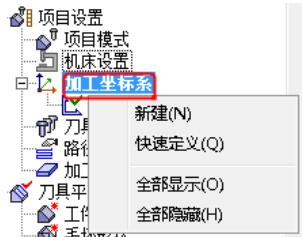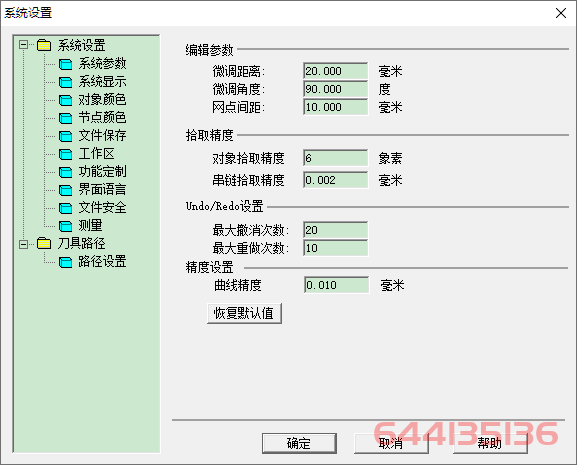刀柄碰撞检查
检查刀具、刀柄等在加工过程中是否与检查模型发生碰撞,保证加工过程的安全,并可以给出不发生碰撞的最短夹刀长度,指导用户最优化备刀。
▲图 1 刀柄碰撞检查
参数定义:
点击该按钮,用户可以在弹出的【选择路径】界面内选择要进行检查的路径。
设置干涉检查的参照模型,用户可以选择【工件与夹具】设置或【当前残料模型】作为检查模型。
进行路径检查时,工件面等距距离。
进行路径检查时,夹具面等距距离。
点击该按钮,开始干涉检查。
点击该按钮,系统弹出﹤检查结果﹥信息。
选择该选项,将显示路径,否则将隐藏路径。
选择该选项,将显示加工域,否则将隐藏加工域。
选择该选项,用户可以拾取路径点显示刀具,否则将隐藏刀具。
加工后模型和检查模型的最大偏离值。
干涉检查分布网格的精度。
膨胀刀柄尺寸进行干涉检查,使检查结果更可靠。
膨胀刀杆尺寸进行干涉检查,使检查结果更可靠。
勾选该选项,将对变换后的整体路径进行碰撞检查,否则只对变换前的原始路径进行分析。
记录发生碰撞的路径点,便于查看。
干涉检查结果
▲图 2 检查结果
显示错误路径:
勾选【显示错误路径】,将显示干涉路径。
详细检查信息:
点击【详细检查信息】将显示详细的检查结果信息,用户可以查看详细的干涉量。
用户可以重设偏差范围和细分格数,重新查看干涉检查结果。
注意:
进行干涉检查前一定要设置加工刀具的刀杆或刀柄形状。